Safari - standard, inbyggd webbläsare på macOS, är ganska väl avrundad som den är. Den har ett fantastiskt gränssnitt och är den mest batterieffektiva webbläsaren på Mac. Det stöder också tillägg från tredje part och plugins som kan utöka dess kapacitet. Men då och då kommer du troligtvis att stöta på ett tillägg som börjar fungera felaktigt och orsakar problem. Så om du har problem med ett Safari-tillägg i macOS Sierra, så här kan du ta bort Safari-tillägg och plugins:
Ta bort Safari-tillägg: standardvägen
Förmodligen är den enklaste och rekommenderade metoden för att ta bort Safari-tillägg att använda Safaris tilläggshanterare. Om du behöver avinstallera ett tillägg med hjälp av tilläggshanteraren kan du helt enkelt följa stegen nedan:
1. I Safari, gå till “Safari -> Inställningar“. Alternativt kan du trycka på “kommando + ,“.
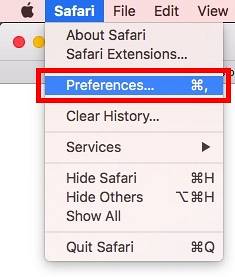
2. Gå till “Tillägg”. Välj tillägget du vill ta bort och klicka på “Avinstallera” knapp.
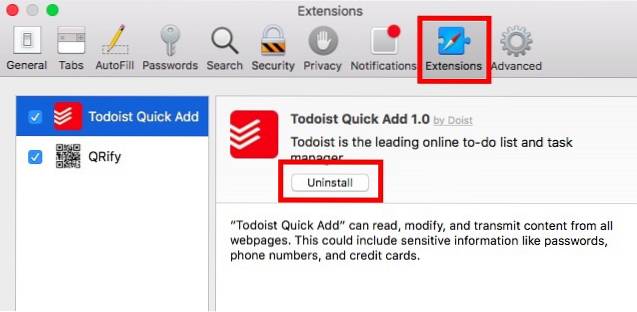
Detta tar bort tillägget från Safari, och om du stöter på problem på grund av detta tillägg bör de lösas nu.
Ta bort Safari-tillägg: Finder Way
I vissa situationer kan tillägget inte fungera så bra att du inte kan öppna tilläggshanteraren. Om du stöter på en sådan fråga, oroa dig inte, det finns ett alternativt sätt som du kan använda.
1. I Finder klickar du på “Gå -> Gå till mapp“.
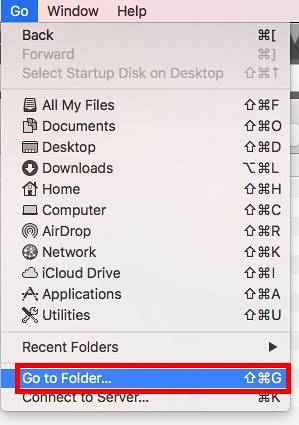
2. I dialogrutan som dyker upp skriver du “~ / Bibliotek / Safari / Tillägg /“.
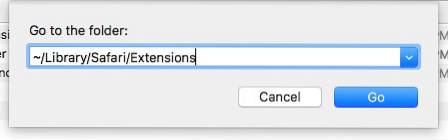
3. Det är här alla dina installerade tillägg finns. Helt enkelt välj tillägget som du vill avinstallera och radera Det.
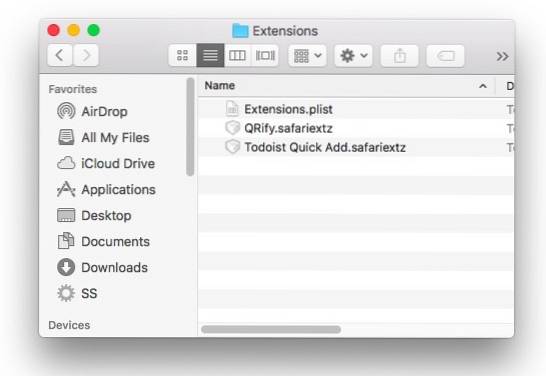
Notera: Glöm inte att ta bort det raderade tillägget från papperskorgen också. Bara för att undvika halvmått.
Om du stöter på problem med tillägget borde de nu vara borta och du kan använda Safari normalt. Du kan försöka installera om tillägget på Safari igen om du tror att problemet var relaterat till din kopia av tillägget.
Ta bort Safari Plugins
Plugins på Safari ger ytterligare funktionalitet. Medan Safari har optimerats för att använda HTML5-innehåll, för bättre prestanda, använder vissa webbplatser fortfarande Java / Flash etc för att visa innehåll som animationer. När du stöter på en sådan webbplats måste du antingen installera ett plugin eller aktivera det. Innehållet är dolt och en platshållare visas, som den som visas nedan.
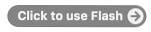
Plugins bör dock endast användas när det är absolut nödvändigt. Det är inte jag som säger detta. Apples supportsida för plugins anger detta. Hur som helst, om du vill ta bort ett plugin som du installerade på Safari kan du följa stegen nedan:
1. I Finder, gå till “Gå -> Gå till mapp“.
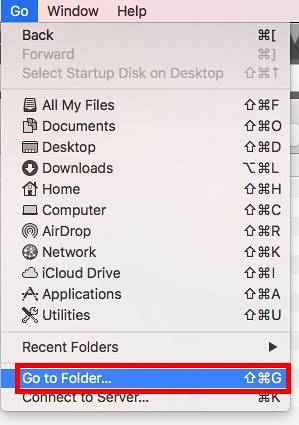
2. I dialogrutan som öppnas skriver du “~ / Bibliotek / Internet-plugin-program /“. Om du inte ser plugin-programmet här bör du titta i “/ Bibliotek / Internet-plugin-program /“.
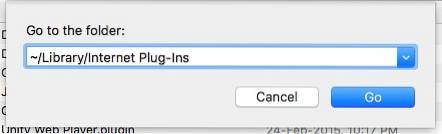
3. När du har upptäckt det plugin du vill ta bort, helt enkelt välj det och ta bort det. Ta också bort pluginet från papperskorgen.
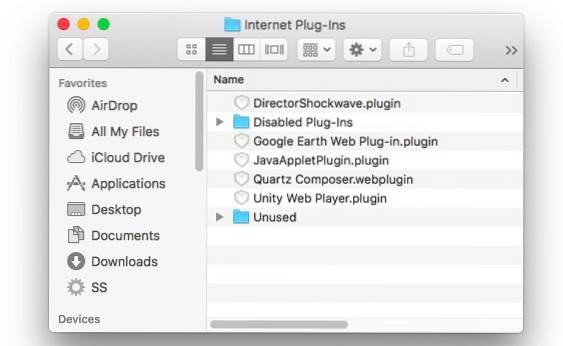
Detta tar bort plugin från Safari, och om du stöter på problem med plugin, eller om det gjorde din webbläsare för långsam, bör problemet nu lösas. Du kan installera om pluginprogrammet när du vill, om du någonsin behöver det igen, men chansen är att du inte kommer att göra det.
SE OCH: Hur man återställer och spolar DNS-cache i macOS Sierra
Ta bort Safari-tillägg och plugins för att lösa de flesta Safari-problem på macOS Sierra
Faktum är att när du stöter på problem med Safari bör det första steget i felsökning vara att inaktivera / ta bort tillägg och plugins och se om det löser något. Oftare än inte orsakas Safari-problem av tredjepartsagenter. Så, när du stöter på problem med Safari, försök ta bort tilläggen och plugins som du har installerat på ditt system. Som alltid, om du känner till några andra metoder för att ta bort Safari-tillägg och plugins, låt oss veta om dem i kommentarfältet nedan.
 Gadgetshowto
Gadgetshowto



